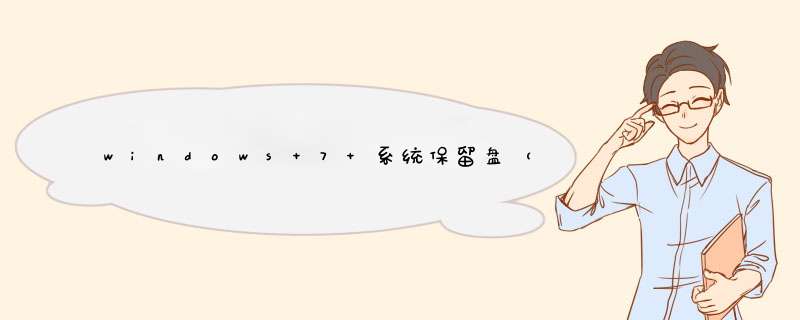
这里面装的系统启动的引导文件还有一些系统信息文件。如果删除的话系统就无法启动了 。隐藏方法如下:
1.如图所示,系统保留分区是显示的
2.右击这台电脑(win7为计算机,XP为我的电脑),选择管理,进入管理界面。
3.在计算机管理窗口中,在左下方点开存储,选择磁盘管理。磁盘管理可能需要较长的时间加载,需要耐心等待
4.可以在列表中看到系统保留分区,右击系统保留分区,选择‘更改驱动器号和路径’
5.在d出的页面点击‘删除’
6.提示是否确定删除,点击‘是’
7.提示是否继续上述 *** 作,点击‘是’
8.完成 *** 作,查看资源管理器,系统保留分区已隐藏
有的时候我们在安装win7/win8系统之后,会发现打开计算机有一个系统保留盘符,其实这个盘符在我们 *** 作使用过程中,根本是用不着的,我们会觉得碍事,那么win7/win8系统如何隐藏系统保留盘了?下面脚本之家小编就分享一下win7/win8系统如何隐藏系统保留盘教程。下文以win7系统为例,win8系统一样的 *** 作。
系统保留盘怎么删除?
系统保留分区指的是Windows系统在第一次管理硬盘的时候,保留用于存放系统引导文件的分区。占用空间面积100-200MB不等,该盘主要用于存放系统引导文件(电脑启动时需要首先读取的一部分具有特殊功能的文件),并且,删除保留区后,系统可能认为此系统是盗版,所以如何没有必要,就不需要删除此盘,如何你觉得你用不到这个系统保留盘,看着碍眼的话,我们可以将它隐藏起来,下面一起看看,系统保留盘如何隐藏吧
系统保留盘隐藏方法:
首先我们来看一下没有隐藏之前的样子
第一步:右击计算机---管理---磁盘管理,然后在右侧可以看到我们的盘符
第二步:选中“系统保留”,右键,--“更改驱动器号和路径”
第三步:在d出的对话框中,点击“删除”按钮
第四步:系统会d出一个对话框,这个不需要管,点击“是”。里面的东西都在,不会有任何影响
ok,结束了,我们再回头打开计算机看看,隐藏没有。
使用隐藏分区恢复系统的必要条件是自带正版Win7系统,且有隐藏分区,如果不具备这个条件只能重新安装系统了。利用隐藏分区来恢复系统方法如下:
第一,按下电源键开机,当显示屏出现电脑LOGO时请连续点击键盘上F9按键(不同的品牌按键不同)。在Windows恢复过程中,系统会自动加载恢复文件,或选择Windows Setup[EMS Enabled]然后按Enter 键。选择恢复向导的语言版本,然后点击Next。
第二,一直点击Next,直到出现选择分区项目,选择哪个可以根据你的.实际情况选择。分区项目说明:
1) 仅将Windows恢复到第一分区:本项目将只会删除第一个分区中的内容,让系统保留其他分区,并将系统安装于" C "盘。
2) 将Windows恢复到整个硬盘中:本项目将会覆盖您硬盘内所有数据并将整个硬盘恢复为单一分区,名为" C "。
3) 将Windows恢复到有两个分区的硬盘:本项目将会恢复整个硬盘成为出厂的设置状态。重新分割硬盘为两个分区,第一个名为" C "的分区容量约为硬盘容量的30%,第二个名为" D "的分区容量约为硬盘容量的70%,并将系统安装于" C "盘。
第三,依照屏幕向导完成恢复过程,恢复过程会占用一段时间。
第四,恢复成功后会自动重启,然后会自动安装驱动,此时恢复系统已经成功了。
欢迎分享,转载请注明来源:内存溢出

 微信扫一扫
微信扫一扫
 支付宝扫一扫
支付宝扫一扫
评论列表(0条)